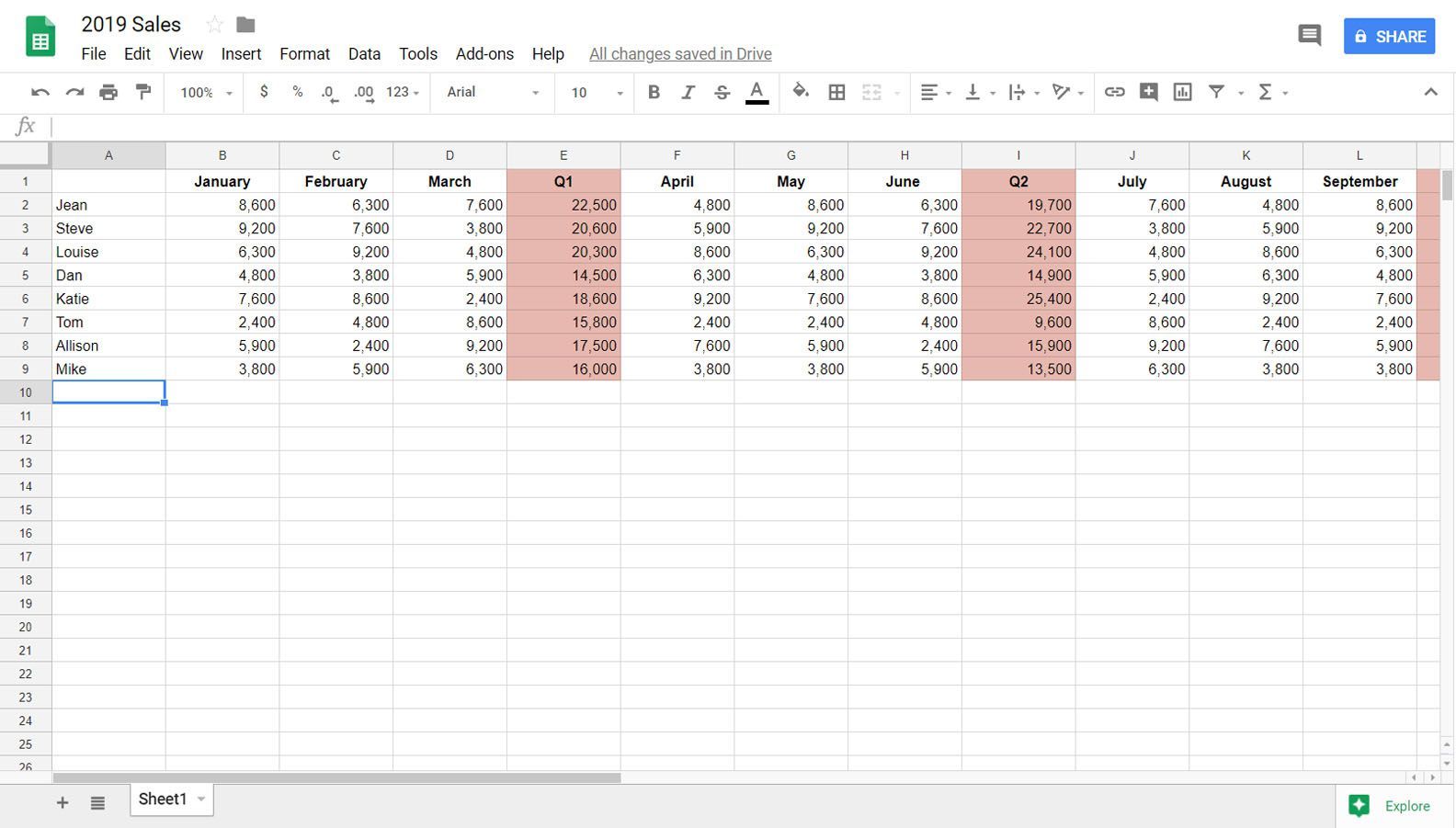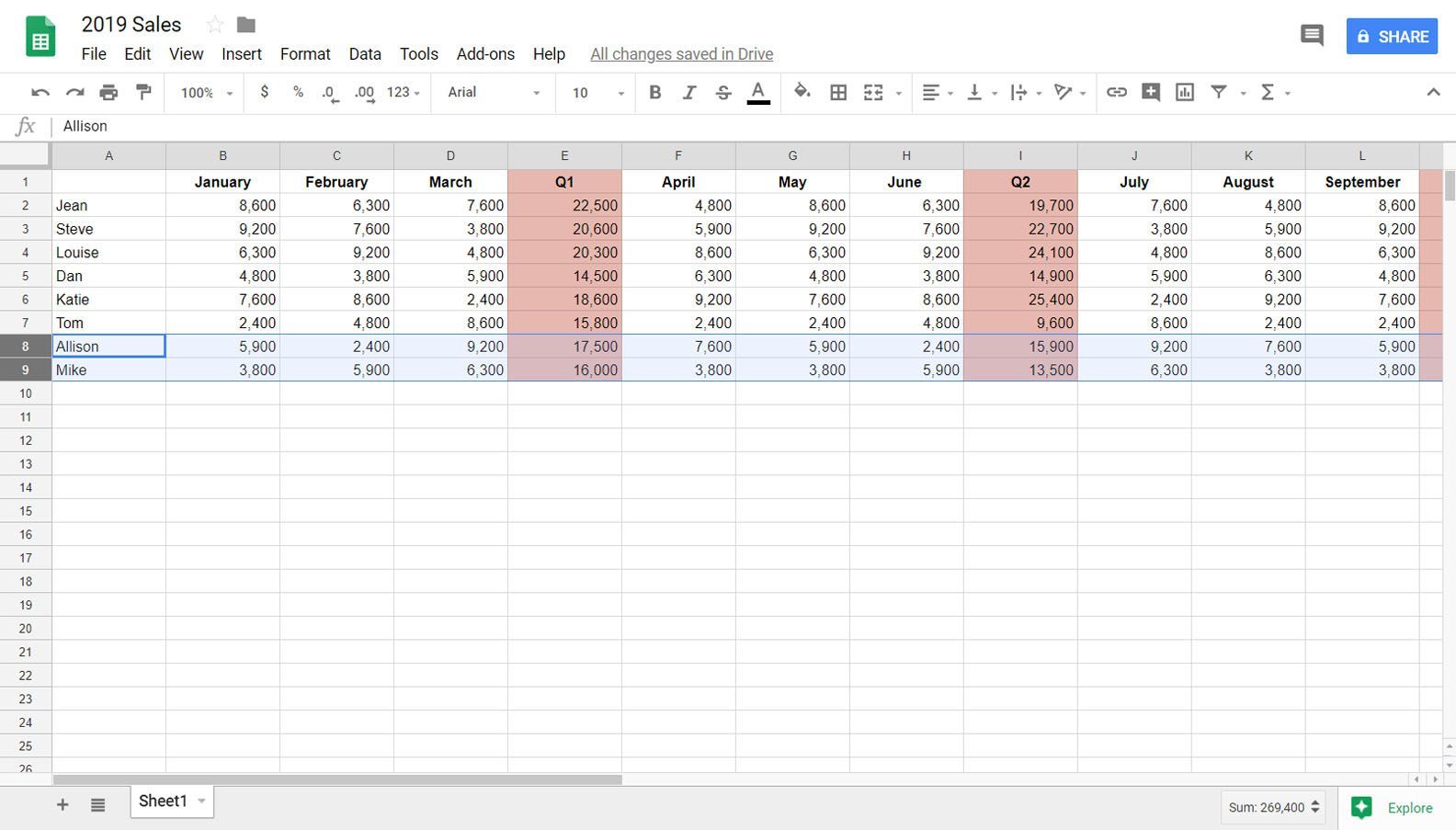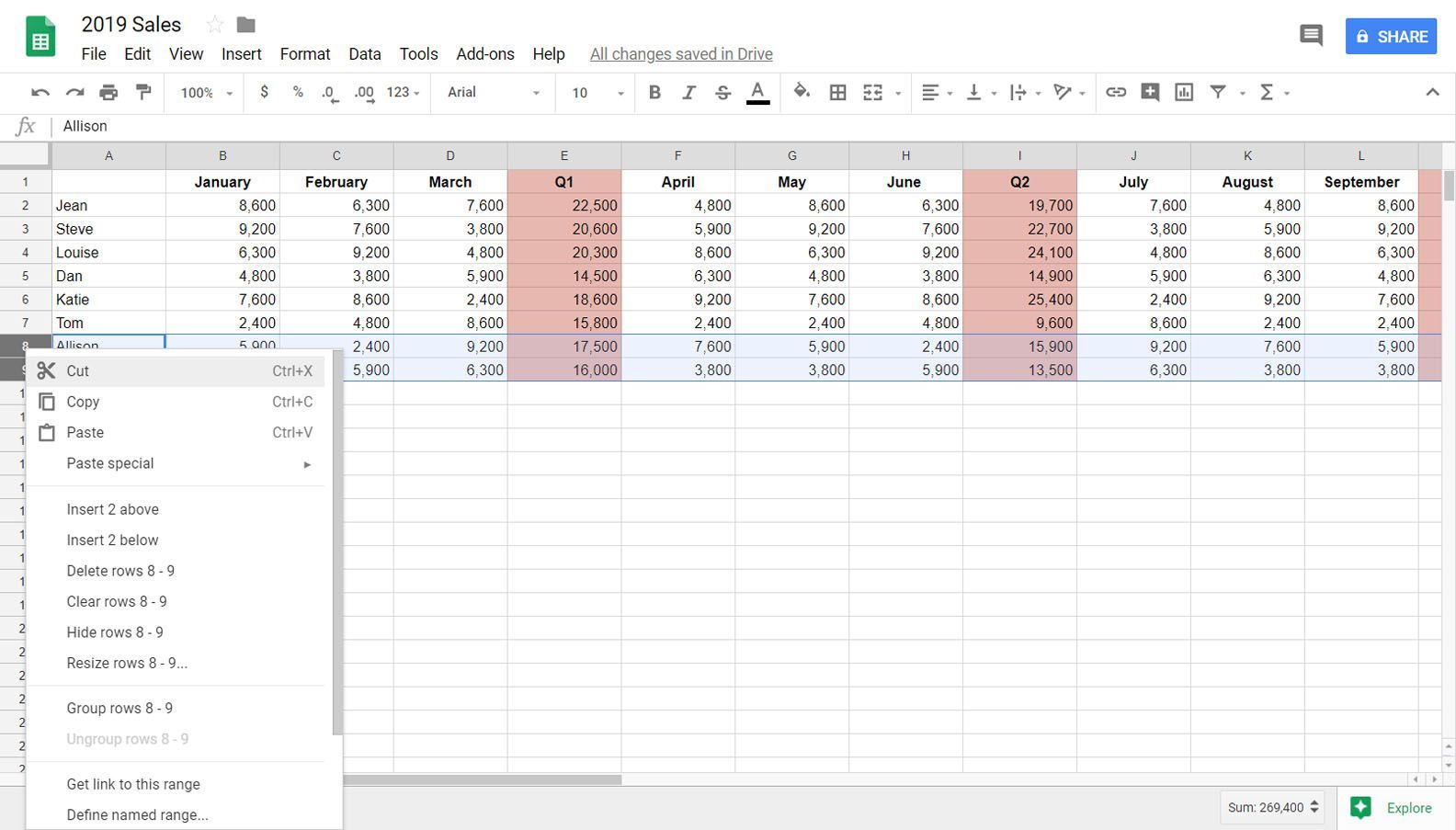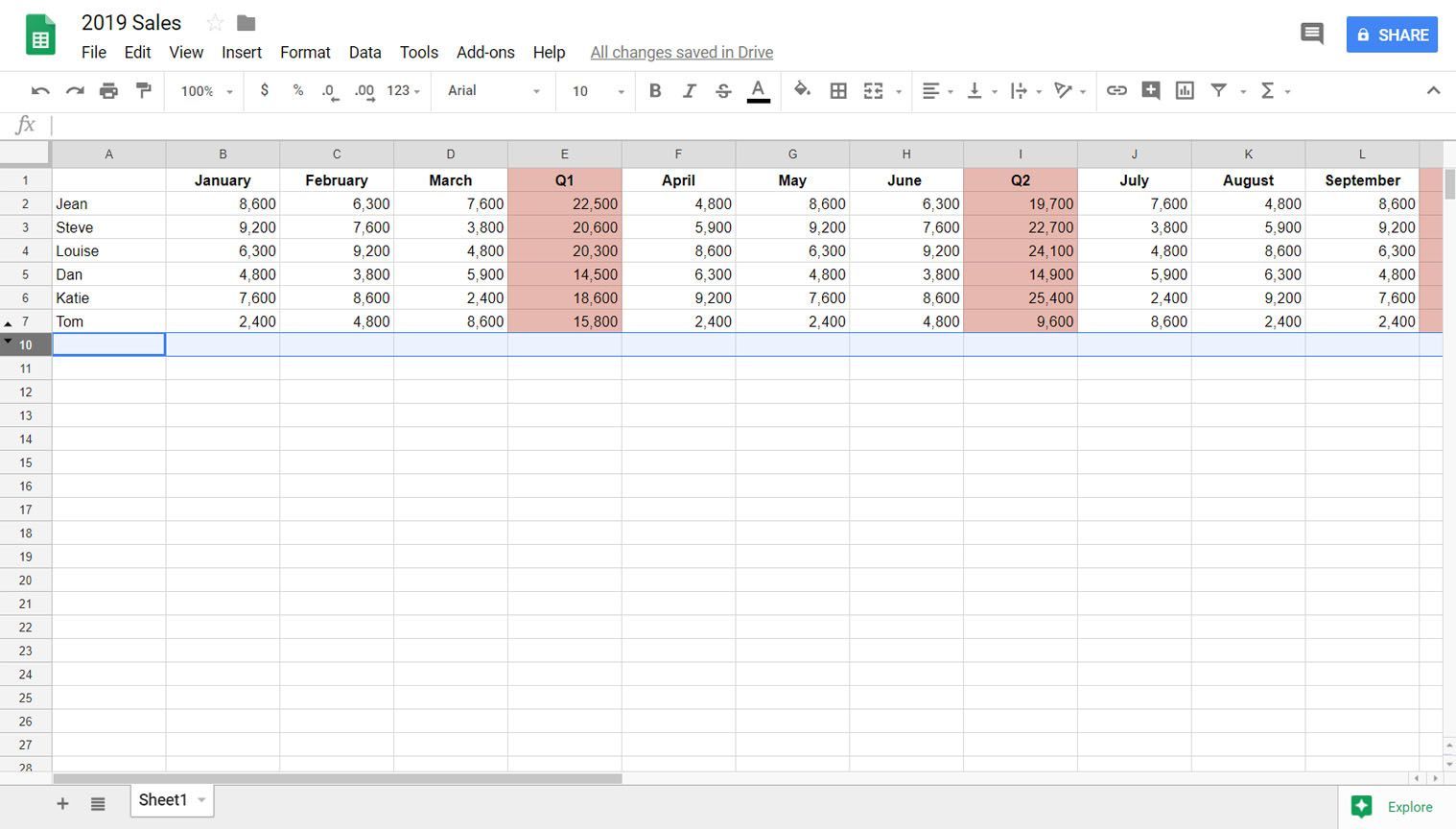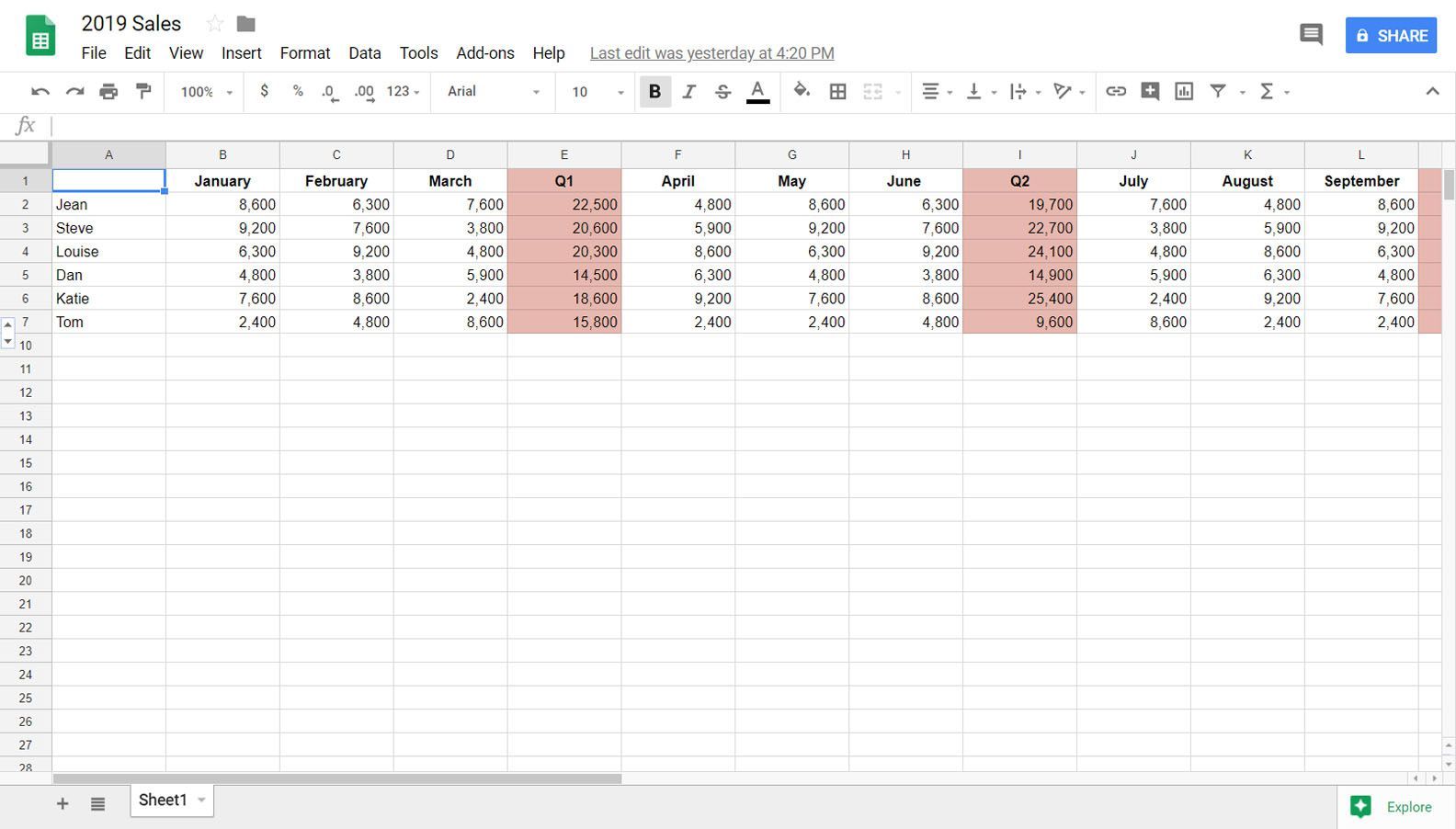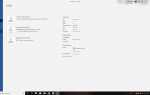Содержание
Электронные таблицы помогут вам изучить информацию в различных конфигурациях, чтобы рассмотреть различные возможности. Если вы используете Google Sheets, одна из функций, которая вам в этом помогает — скрывается. Вы можете скрыть столбцы или строки информации, чтобы рассмотреть общую картину без этого конкретного элемента. Недостатком использования этого удобного трюка является то, что вы можете забыть то, что спрятали, а потом удивляться, куда это делось.
Ниже описано, как скрывать и отображать строки в Google Sheets, включая советы для тех ситуаций, когда вам надоело играть в прятки со своими данными.
Еще один трюк, который вы можете попробовать, это замораживание строк.
Как скрыть строки в Google Sheets
Иногда вы можете захотеть увидеть информацию в электронной таблице, в которой определенные данные отсутствуют. В этом примере наши продавцы указаны в компании от самого длинного до самого короткого времени. Мы хотим видеть показатели продаж без данных о двух самых последних наймах, Аллисон и Майк. Вот как это сделать.
Откройте файл Google Sheets, как обычно.
Выберите одну или несколько строк, нажав на номер в левом столбце. Здесь мы выбрали строки 8 и 9. Все данные в строке (ях) будут выделены.

Пока строки выделены, щелкните правой кнопкой мыши в любом месте строки.
В меню выберите Скрыть строки X-Y (X и Y будут числами, представляющими первую и последнюю строки, которые вы выделили, в данном случае это будут строки 8-9).

Вы больше не увидите выбранные строки, но вы увидите стрелки в числах строк выше и ниже.

Теперь вы можете просматривать свою электронную таблицу, не видя информацию в этих строках.
Как отобразить строки в Google Sheets
Когда вы закончили просмотр информации со скрытыми рядами, их легко увидеть снова.
Откройте файл Google Sheets, как обычно.
Найдите стрелки в пронумерованном столбце слева, над и под скрытыми строками и наведите указатель мыши на одну из стрелок.

Когда появится панель стрелок, щелкните одну из стрелок, и скрытые строки станут видимыми.
Как найти скрытую информацию в Google Sheets
Другой способ, которым данные могут быть скрыты в Google Sheets, — это фильтры. Скажем, ваш босс делится с вами файлом Google Sheets и просит вас провести анализ информации, которую вы просто не можете найти, даже используя функцию поиска. В этом примере мы пропускаем строку «Том». Возможно, это происходит из-за наличия фильтра.
Если вы видите разные цвета (обычно темно-серый) и информацию фильтра над столбцами, а также разные цвета в пронумерованном столбце слева от строк, вы имеете дело с фильтром.
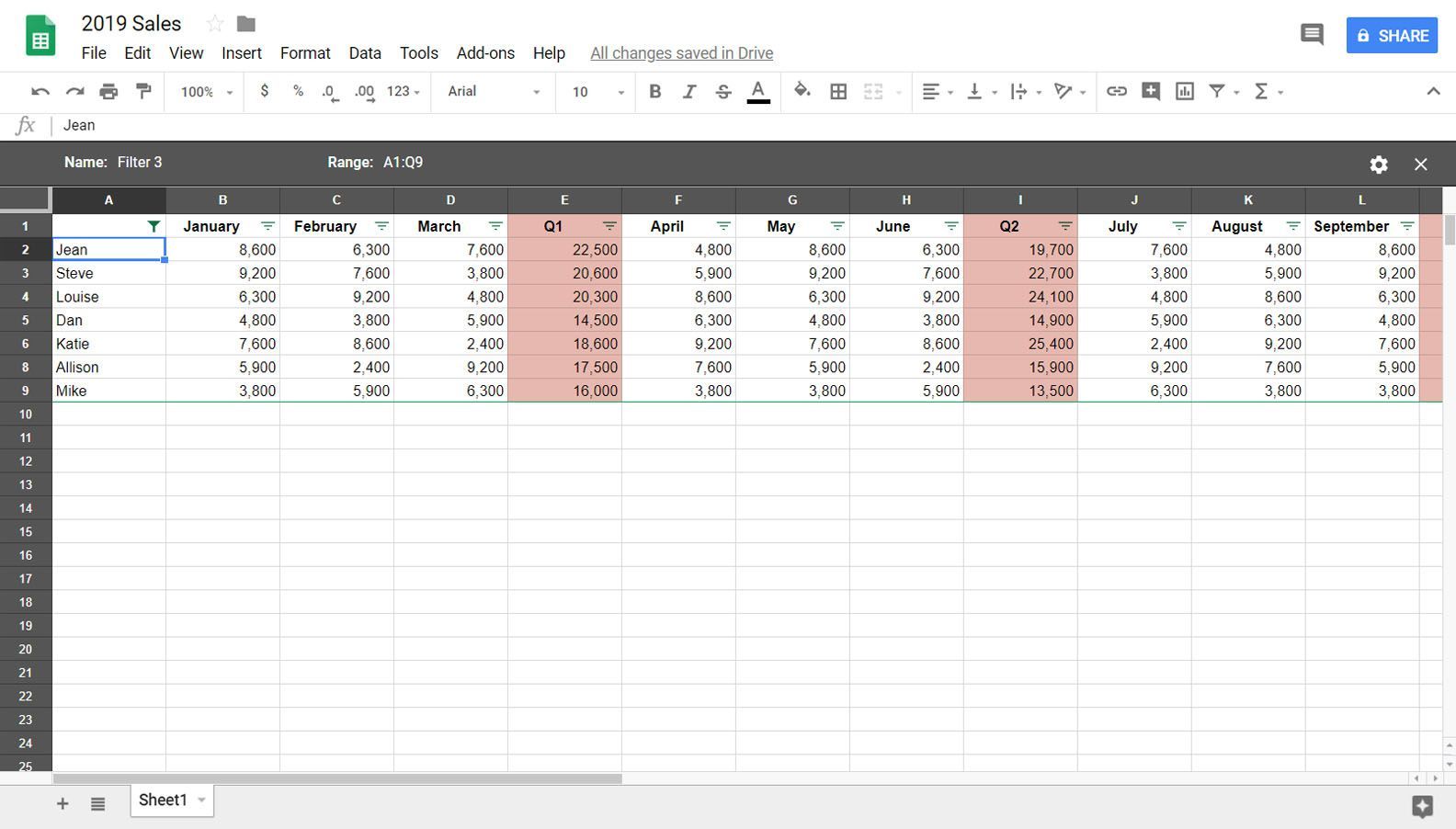
Чтобы отменить это условие, просто нажмите Икс на правой стороне панели с фильтром информации. Теперь вы сможете без проблем найти «пропущенные» данные.